
Mundarija:
- 1 -qadam: 1 -qadam: Fikrlar hujumi
- 2 -qadam: 2 -qadam: Sahnalar haqida o'ylang
- 3 -qadam: 3 -qadam: Film olish uchun materiallar borligiga ishonch hosil qiling
- 4 -qadam: 4 -qadam: Film
- 5 -qadam: 5 -qadam: IMovie -ni ishga tushiring
- 6 -qadam: 6 -qadam: Media -ni IMovie -ga joylashtiring
- 7 -qadam: 7 -qadam: Orqa fonni qo'shing
- 8 -qadam: 8 -qadam: Yashil ekran
- 9 -qadam: 9 -qadam: Siz hozir IMovie -da yashil ekran qo'shdingiz
- Muallif John Day [email protected].
- Public 2024-01-30 13:24.
- Oxirgi o'zgartirilgan 2025-01-23 15:14.

Biz yashil ekranli iMovie yaratdik. Bu yo'riqnomada siz yashil ekranli iMovie yaratishni o'rganasiz.
1 -qadam: 1 -qadam: Fikrlar hujumi

Birinchidan, sizning filmingiz nima haqida bo'lishini o'ylab topishingiz kerak. Biror fikrga ega bo'lsangiz, keyingi bosqichga o'tishingiz mumkin.
2 -qadam: 2 -qadam: Sahnalar haqida o'ylang

Rasmga olishdan oldin, siz suratga oladigan sahnalar haqida o'ylashingiz kerak. Har bir sahnada nima qilayotganingizni bilganingizdan so'ng, siz filmga tayyor bo'lasiz!
3 -qadam: 3 -qadam: Film olish uchun materiallar borligiga ishonch hosil qiling
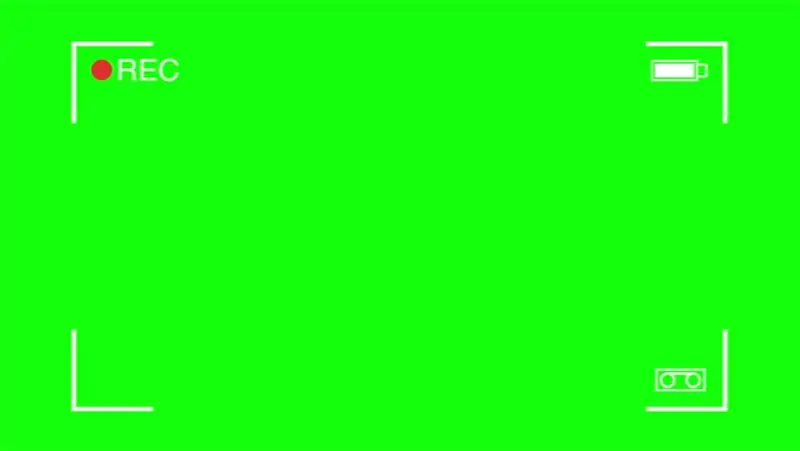
Bularga kamera, yashil ekran va tahrir qilish uchun kompyuter kiradi.
4 -qadam: 4 -qadam: Film

Yashil ekran yordamida filmingizni suratga oling!
5 -qadam: 5 -qadam: IMovie -ni ishga tushiring
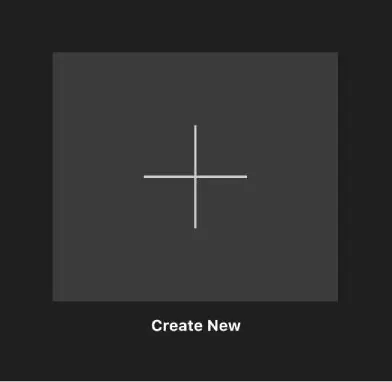
IMovie -ni oching va yangi loyiha yarating. Treyler emas, filmni tanlang.
6 -qadam: 6 -qadam: Media -ni IMovie -ga joylashtiring
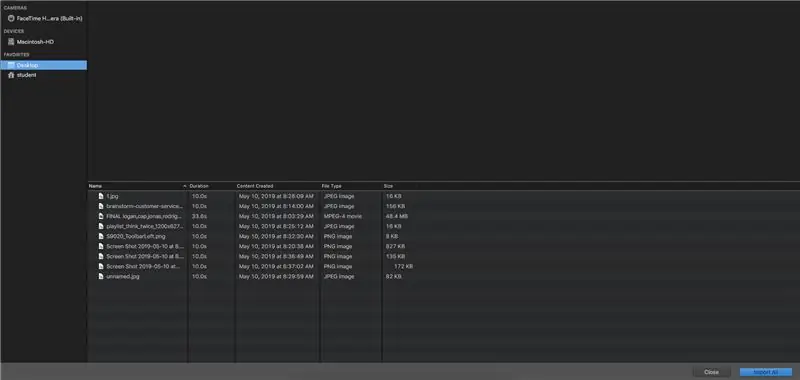
Hozircha ish stolida filmingiz bo'lishi kerak. Agar buni qilmagan bo'lsangiz, hozir qiling. Buni qilganingizdan so'ng, iMovie loyihasiga qayting. Yuqori chap burchakdagi pastga o'qini bosing va ish stoliga o'ting. Ommaviy axborot vositalarini tanlang va "Import" tugmasini bosing.
7 -qadam: 7 -qadam: Orqa fonni qo'shing
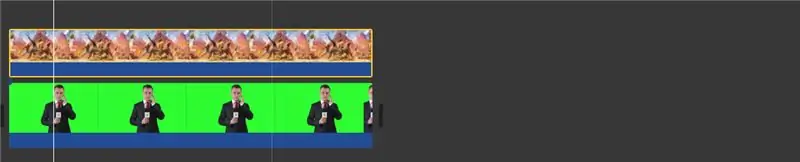
Yashil ekranli muhitga ega bo'lgach, fonni toping. Bir marta uni iMovie -ga import qiling va uni yashil ekranli muhitga suring.
8 -qadam: 8 -qadam: Yashil ekran
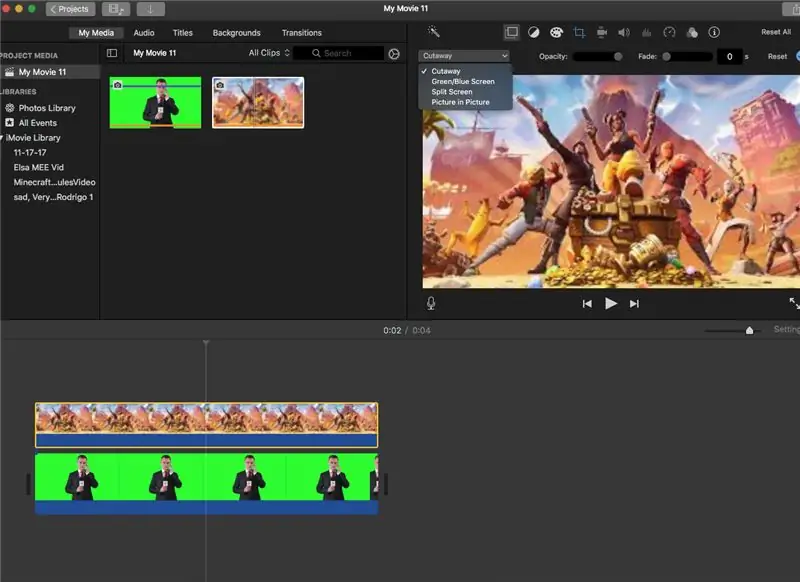
Fonni ikki marta bosing va yashil ekranni tanlang.
9 -qadam: 9 -qadam: Siz hozir IMovie -da yashil ekran qo'shdingiz
Loyihangizni montaj va boshqa filmlar bilan yakunlang.
Tavsiya:
Qanday qilib ESP8266, elektron qog'ozli displey yordamida koronavirus COVID 19 jonli ma'lumotlarni kuzatuvchi qilish mumkin: 7 qadam

ESP8266, elektron qog'ozli displey yordamida koronavirus COVID 19 jonli ma'lumotlar kuzatuvchisini qanday qilish kerak: 1
Qanday qilib Arduino yordamida odamni boshqaradigan robot qilish mumkin: 3 qadam

Qanday qilib Arduino yordamida odamni ergashtiradigan robot qilish mumkin: odam robotga ergashadi va odamga ergashadi
BeFunky Photo Editor yordamida har qanday fotosuratni qanday qilib qo'rqinchli qilish mumkin: 3 qadam

BeFunky Photo Editor yordamida har qanday fotosuratni qanday qilib qo'rqinchli qilish mumkin: Siz har qanday fotosuratni (hatto yoqimli mushukchalardan birini ham) bema'ni foto muharriri yordamida qo'rqitib qo'yishingiz mumkin, va mana shunday
Musiqiy reaktiv yorug'lik -- Qanday qilib ish stolini ajoyib qilish uchun juda oddiy musiqani reaktiv nur qilish mumkin: 5 qadam (rasmlar bilan)

Musiqiy reaktiv yorug'lik || Qanday qilib ish stoli ajoyib bo'lishi uchun juda oddiy musiqiy reaktiv yorug'lik qilish mumkin. Salom bolalar, bugun biz juda qiziqarli loyihani quramiz. Bugun biz musiqali reaktiv nurni quramiz. Led o'z yorqinligini mos ravishda o'zgartiradi. aslida past chastotali audio signal bo'lgan bosh. Qurilish juda oddiy, biz
Ilovadan yashil ekranli videoni qanday yaratish mumkin: 5 qadam

Ilovadan yashil ekranli videoni qanday yasash mumkin: Men sizga ko'rsatma beraman, yashil ekranni qanday yasash va undan fotosuratlar va videolarni yaratish uchun. Yashil ekranli bir nechta ilovalar mavjud bo'lib, ular sizga kerakli effektni beradi. Kerakli materiallar: Video yozish qurilmasi (iPod, iPad, o
